在Mac上进行免密码SSH设置,可以极大地提高我们远程登录和管理其他服务器的便捷性。下面,我们就来详细介绍一下如何在Mac上实现免密码SSH设置。
一、生成SSH密钥对
首先,我们需要在Mac上生成SSH密钥对。打开终端,输入以下命令:
ssh-keygen -t rsa按回车键后,系统会提示你保存密钥对的位置和名称。一般情况下,直接按回车键使用默认设置即可。接下来,系统会要求你设置一个密码短语(passphrase)。为了实现免密码登录,这里我们直接按回车键留空,不设置密码短语。
二、将公钥复制到远程服务器
生成密钥对后,我们需要将公钥复制到远程服务器上。使用以下命令:
ssh-copy-id 用户名@远程服务器IP地址将“用户名”替换为你在远程服务器上的登录用户名,“远程服务器IP地址”替换为你要登录的服务器的IP地址。执行此命令后,系统会提示你输入远程服务器的登录密码。输入正确的密码后,公钥就会被复制到远程服务器上。
三、测试免密码登录
完成上述步骤后,我们就可以尝试免密码登录远程服务器了。在终端中输入以下命令:
ssh 用户名@远程服务器IP地址如果设置成功,你将无需输入密码即可直接登录到远程服务器。
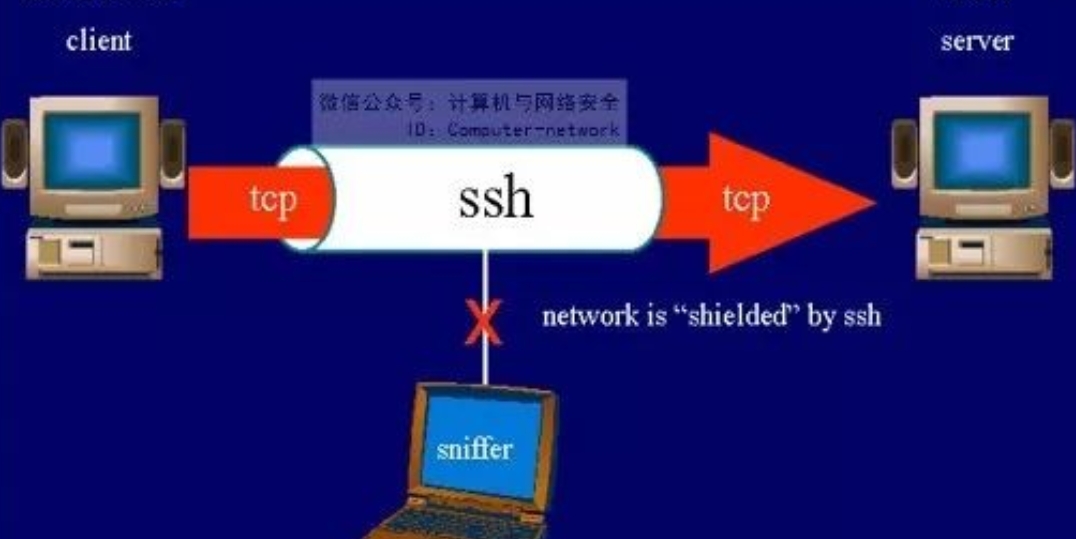
通过以上步骤,我们就可以在Mac上实现免密码SSH设置了。请注意,为了安全起见,免密码登录只适用于你信任的网络和服务器。在公共网络或不熟悉的服务器上,建议仍使用密码登录或设置其他安全措施。




